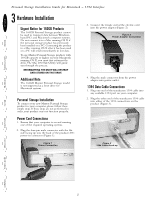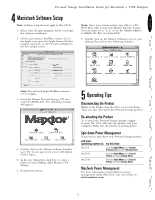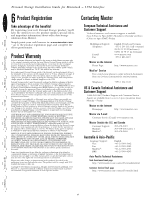Seagate 1394 External Storage Installation Guide - Page 9
Installation af Macintosh, Betjeningstip
 |
View all Seagate 1394 External Storage manuals
Add to My Manuals
Save this manual to your list of manuals |
Page 9 highlights
ENGLISH Vejledning i installation af Personal Storage til Macintosh - 1394-grænseflade 4 Installation af Macintosh Bemærk! Installationen gælder ikke Mac OS X. 1. Luk alle åbne programmer, før du begynder installationen af softwaren. 2. Kontroller systemets FireWire-version. Klik på Appleikonet, åbn programmet Apple System Profiler, og klik på fanen Enheder og diske. Se det afbildede skærmbillede: Bemærk!Når systemet er genstartet, vises et PC-DOS-drev. Det er dit nye Maxtor FireWire-lager. Du kan enten bruge det, som det er, eller geninitialisere det vha. Maxtorhjælpeprogrammet (anbefales). 7. Dobbeltklik på ikonet Maxtor Software på skrivebordet. Følgende vindue vises: DANSK NEDERLANDS FRANÇAIS SUOMI DEUTSCH ITALIANO Bemærk! Der kræves Apple FireWire Extension 2.3.3 eller nyere. 3. Sæt cd'en Maxtor Personal Storage i cd-rom-drevet. Følgende vindue vises: 4. Dobbeltklik på ikonet Maxtor Software Installer. Licensaftalen vises på skærmen. Klik på I Agree. 5. Klik på Gem i dialogboksen Gem for at oprette mappen Maxtor 1394 Storage på skrivebordet. 6. Genstart systemet. 5 Betjeningstip Sådan frakobles produktet Træk drevikonet i Finder til papirkurven. Derefter kan du koble Personal Storage-produktet fra. Tilkobling af produktet Sæt 1394-kablet i produktet og i computeren, når du vil tilslutte Personal Storage-produktet igen. Kontroller, at der er tændt for strømmen til produktet. Luk strømstyringen ned Hvis du ønsker at lukke Personal Storage-produktet ned, og du kører med operativsystemet: skal du forsøge dette først: Mac OS X Vælg Systemindstillinger i Apple-menuen, og vælg Energibesparelse. Mac OS 9.x Vælg Kontrolpaneler i Apple-menuen, og vælg Energibesparelse. Mac OS 8.6 Vælg Kontrolpaneler i Apple-menuen, og vælg Energibesparelse. Strømstyring med MaxTools Der er flere oplysninger om Maxtors strømstyringsprogram, MaxTools, på vores websted på: www.maxtor.com. 7 PORTUGUÊS E S PA Ñ O L